Microsoft Word 2010 là một trong những công cụ soạn thảo văn bản phổ biến nhất hiện nay. Với nhiều tính năng hỗ trợ người dùng, việc soạn thảo văn bản Word 2010 trở nên dễ dàng và chuyên nghiệp hơn. Bài viết này sẽ hướng dẫn bạn cách sử dụng Word 2010 để tạo, chỉnh sửa và định dạng văn bản một cách hiệu quả.
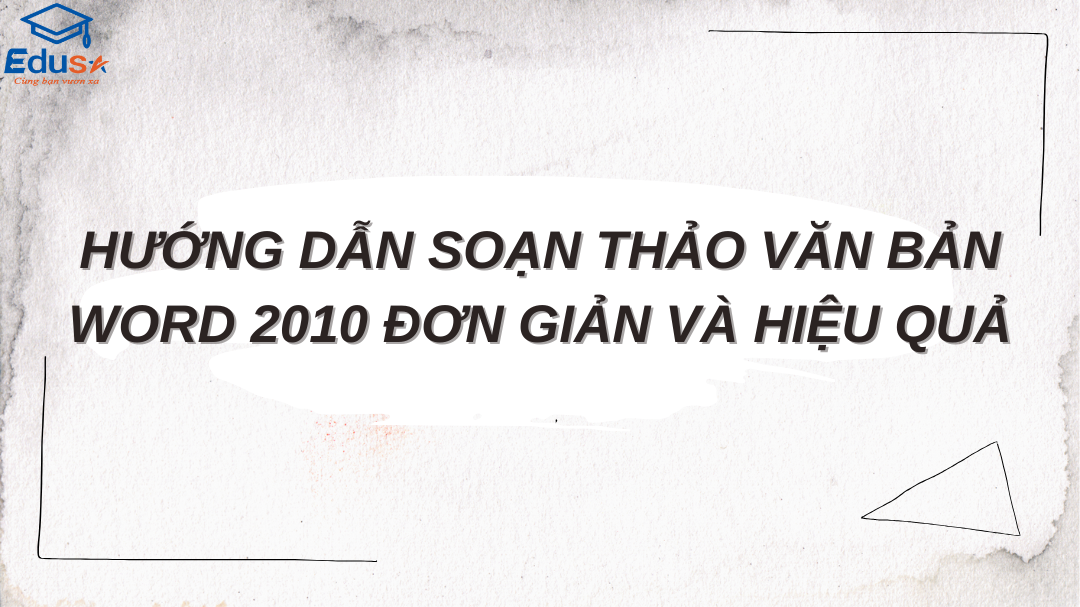
1. Tạo và lưu văn bản mới trong soạn thảo văn bản Word 2010
1.1. Tạo văn bản mới
- Mở Microsoft Word 2010.
- Nhấn File > New > Blank Document.
- Nhấn Create để bắt đầu soạn thảo.
1.2. Lưu văn bản
- Nhấn File > Save As.
- Chọn vị trí lưu file.
- Đặt tên tệp và chọn định dạng phù hợp (DOC, DOCX, PDF).
- Nhấn Save.
2. Định dạng văn bản trong soạn thảo văn bản Word 2010
2.1. Thay đổi phông chữ, cỡ chữ
- Chọn văn bản cần chỉnh sửa.
- Vào tab Home, sử dụng mục Font để thay đổi kiểu chữ, cỡ chữ.
- Nhấn Bold (B), Italic (I) hoặc Underline (U) để tạo điểm nhấn.
2.2. Căn chỉnh văn bản
- Chọn đoạn văn bản cần căn chỉnh.
- Sử dụng các nút căn lề trên thanh công cụ:
- Align Left (Căn trái)
- Center (Căn giữa)
- Align Right (Căn phải)
- Justify (Căn đều hai bên)
3. Chèn hình ảnh, bảng biểu
3.1. Chèn hình ảnh
- Nhấn Insert > Picture.
- Chọn hình ảnh từ máy tính.
- Nhấn Insert để chèn hình ảnh vào văn bản.
3.2. Chèn bảng biểu
- Nhấn Insert > Table.
- Chọn số hàng, số cột cần chèn.
- Nhấn OK để tạo bảng.
4. Đánh số trang và lưu văn bản Word 2010
4.1. Đánh số trang
- Nhấn Insert > Page Number.
- Chọn vị trí hiển thị số trang (đầu trang, cuối trang, góc trái/phải).
- Nhấn OK để áp dụng.
4.2. Lưu và chia sẻ văn bản
- Lưu văn bản bằng cách nhấn Ctrl + S.
- Chia sẻ qua email hoặc lưu trên OneDrive để truy cập dễ dàng.
5. Tham khảo các khóa học tin học tại EDUSA để biết thêm về các kỹ năng soạn thảo văn bản Word 2010 hiệu quả và chuyên nghiệp
Khóa tin học MOS tại trung tâm Ngoại ngữ Tin học EDUSA được thiết kế chuyên biệt nhằm giúp học viên nắm vững kỹ năng sử dụng các phần mềm Microsoft Office như Word, Excel và PowerPoint một cách hiệu quả và chuyên nghiệp.
- Chương trình giảng dạy đạt chuẩn quốc tế
- Đội ngũ giảng viên giàu kinh nghiệm
- Hệ thống học liệu phong phú
- Cam kết đầu ra 100%
- Khóa học không chỉ giúp học viên chinh phục các chứng chỉ MOS (Microsoft Office Specialist) uy tín mà còn nâng cao năng lực thực hành thực tế, đáp ứng tốt các yêu cầu công việc hiện đại.
- Đặc biệt, EDUSA còn cung cấp các bài thi thử và lộ trình học cá nhân hóa, đảm bảo tối ưu hóa kết quả học tập cho từng học viên.
Hãy đến với EDUSA để làm chủ kỹ năng tin học văn phòng và tạo bệ phóng vững chắc cho sự nghiệp của bạn!
Xem thêm: Chứng chỉ MOS là gì? Thông tin cần biết về chứng chỉ MOS
6. Kết luận
Việc soạn thảo văn bản Word 2010 không hề phức tạp nếu bạn nắm vững các bước cơ bản. Hy vọng bài viết này giúp bạn làm việc với Word 2010 hiệu quả hơn. Nếu bạn có bất kỳ câu hỏi nào, hãy để lại bình luận bên dưới!
Để lại thông tin cần tư vấn